如何通过FL Studio调音台复制混响音效 |
您所在的位置:网站首页 › flstudio怎么调音 › 如何通过FL Studio调音台复制混响音效 |
如何通过FL Studio调音台复制混响音效
|
无论我们使用FL Studio编曲软件进行编曲或者剪辑歌曲,当发现一种混响效果被应用于另一首歌曲上也非常合适时,最简单的方式,我们通过调音台插槽再添加一个混响音效,并将其调制成与上一首音乐相同便可以了。但这种方式既麻烦又不准确,那么我们这里将分享一个在调音台复制音效的小技巧。 下面就让我们来看看如何通过FL Studio调音台复制混响音效吧! 一、为歌曲配置调音台 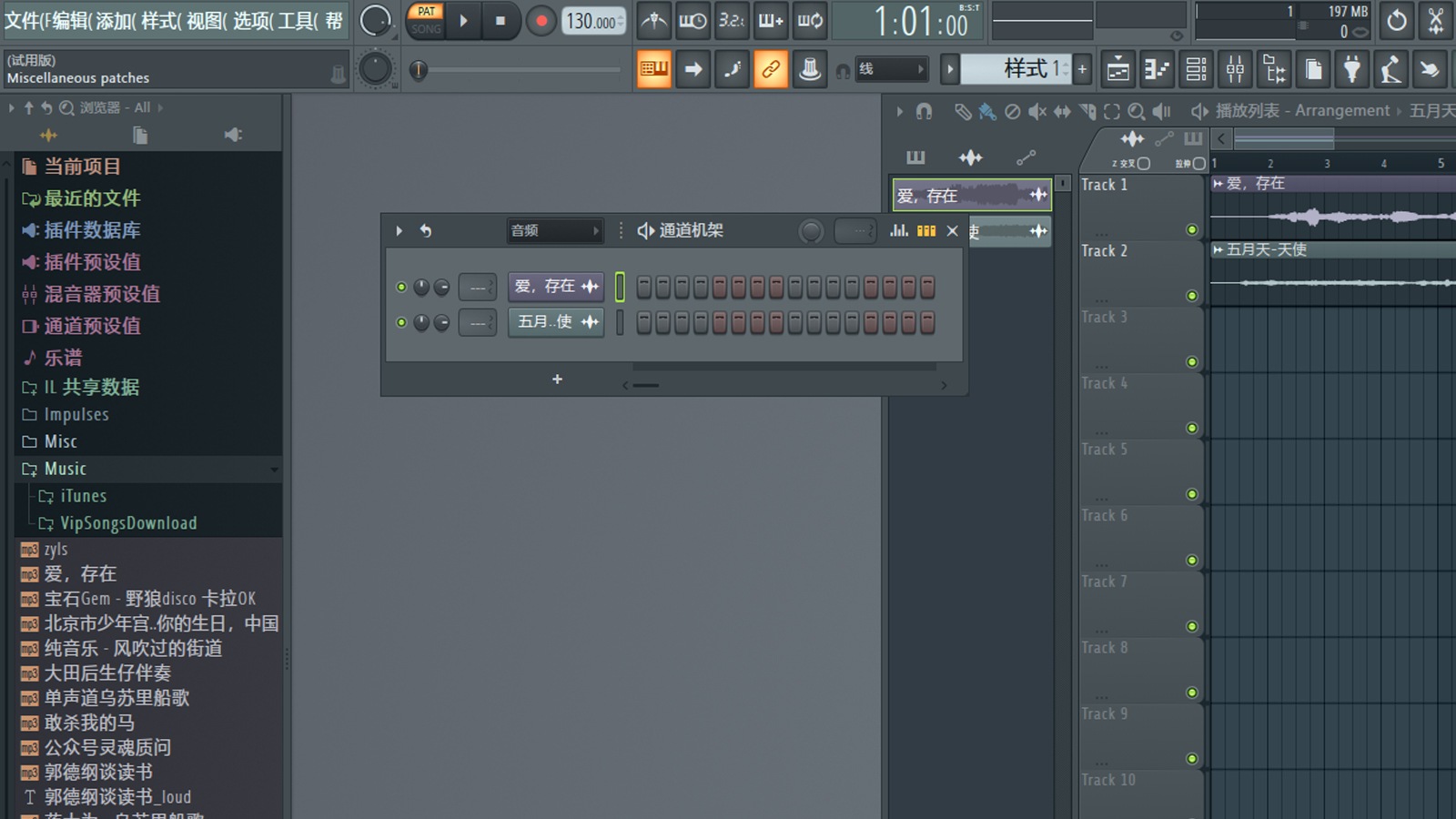 图1:音频导入总轨界面 首先,我们打开FL Studio主页,选中左侧音频文件,将其拖拽至总轨。此时,通道机架位置并不能完全显示出两首歌曲,我们需要简单调整通道机架。单击通道机架中间部位的“全部”下拉菜单,选择“音乐”,则总轨上的两首歌曲将于通道机架展示出来。 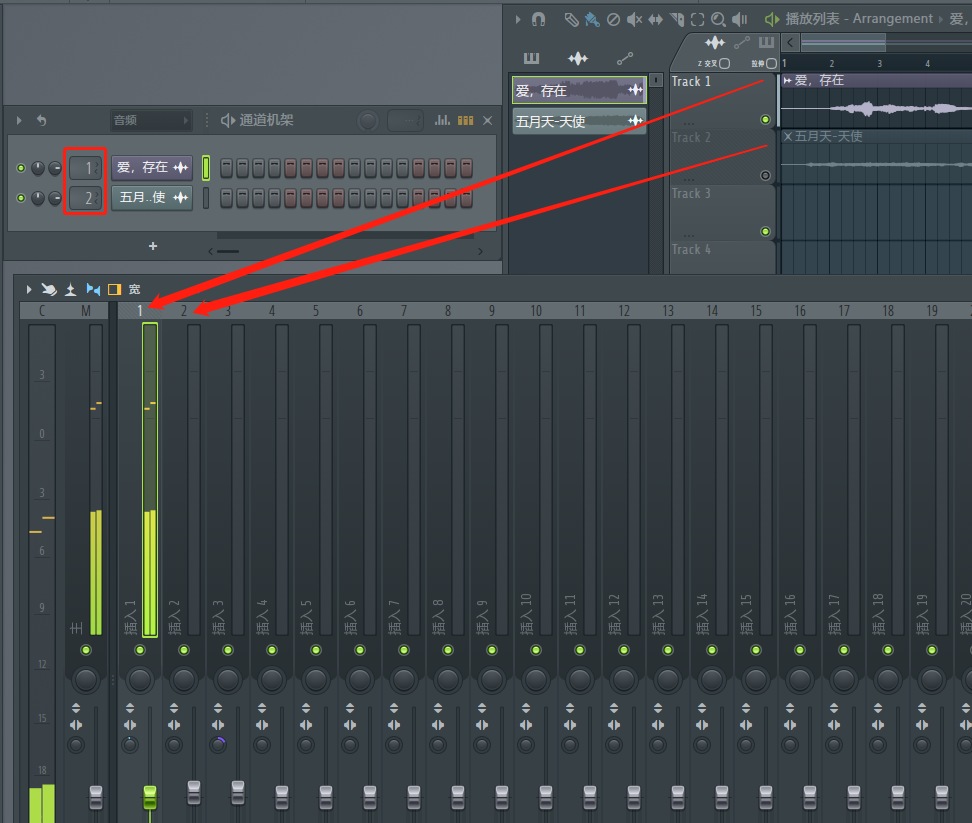 图2:配置调音台通道界面 单击FL Studio上方工具栏“调音台”按钮,便能调出调音台。为了方便后面操作,我们要将通道机架内的两首歌曲配置到调音台通道内。鼠标置于歌曲名称前方框位置,滚动滑轮,所显示的数字则与调音台内通道位名称相匹配。 下面我们便可以来制作音效了。 二、制作音效 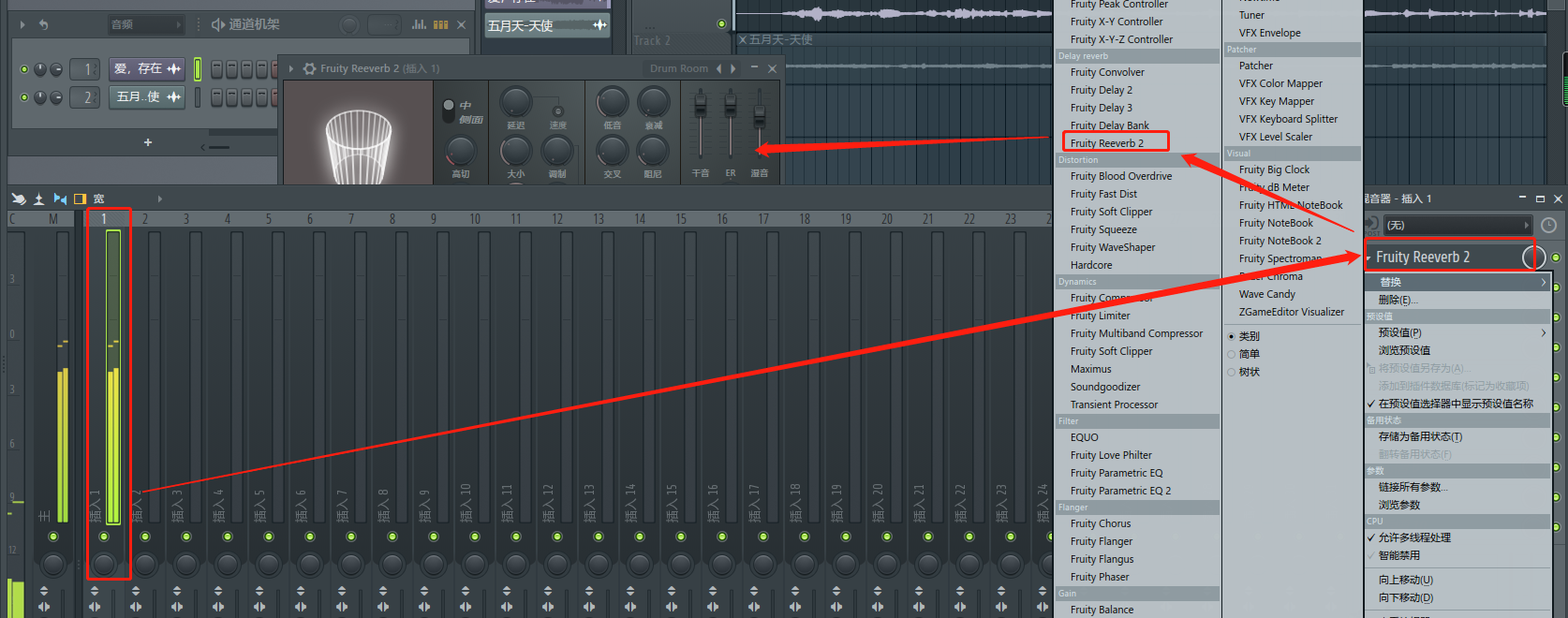 图3:添加音效界面 我们先通过FL Studio调音台为其中一首歌曲添加混响音效。于调音台右侧位置,单击“插槽”,单击下拉菜单“选择”,并找到混响效果器,单击添加即可。制作效果时,我们可手动也可添加“预设”效果。 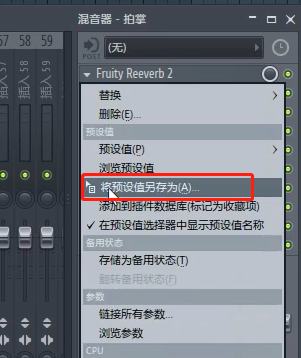 图4:效果下拉菜单界面 如果图3步骤我们手动调试了效果,另一首歌曲也要添加相同的音效。那么,我们单击效果器名称前三角号,展开下拉菜单,按住“将预设值另存为”,并拖拽至调音台2号通道位置,便能为另一首歌曲添加相同的混响音效了。 简单总结,FL Studio调音台内为歌曲添加完音效后,如果另一首歌曲也需要相同的音效。我们便将已添加的效果器展开,按住“将预设值另存为”,并拖拽调音台中另一首歌曲的通道上便可以了。 更多有关FL Studio编曲软件实用小技巧,请持续关注FL Studio中文官网! 作者:伯桑 |
【本文地址】
今日新闻 |
推荐新闻 |